編集可能なモーション軌跡を使用すると、3D シーン内でアニメーションをプレビューして、キーフレームをインタラクティブに調整することができます。モーション軌跡を使用して、アニメートしたモデルの周囲にキーを視覚的に表示し、アニメーションのタイミング、キー、位置を直接調整することができます。
モーション軌跡とアニメーション カーブの間で編集が同期されるため、FCurve を編集すると(アニメーション レイヤをマージした場合など)、モーション軌跡が更新されます。
注: コントロール リグからの編集可能なモーション軌跡は、HIK2014、HIK2016、MBSolver でサポートされます。
編集可能なモーション軌跡を作成する
- オブジェクトの要素、またはヒップ エフェクタなどのコントロール リグを選択します。
- Trajectories アイコン
 をクリックします。
をクリックします。
- Trajectories アイコンの横にある下向き矢印をクリックし、Set on Selection を選択します。
選択したオブジェクトまたは要素のモーション軌跡が表示されます。
- Object Model モード ツールをクリックし、Vertex を選択します。
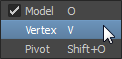
アニメーションのキーが、モーション軌跡上に表示されます。
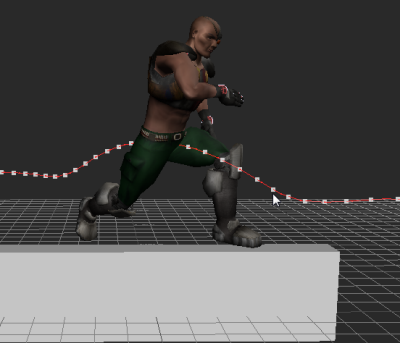
モーション軌跡を編集してアニメーションに影響を与える
モーション軌跡上のキーを操作、追加、削除して、オブジェクトまたはキャラクタ アニメーションに影響を与えることができます。
- モーション軌跡上のキーを選択し、マニピュレータ ツールを使用してその位置を変更します。
- キーを挿入するには、キーを追加したいフレーム上にタイムライン インジケータを配置し、次のいずれかの操作を実行します。
- Key Controls または FCurve ウィンドウで、Key アイコン
 をクリックします。
をクリックします。
- タイムラインを右クリックし、表示されたメニューから Key at Time を選択します。
モーション軌跡のカーブ、タイムライン、FCurve にキーが追加されます。
- Key Controls または FCurve ウィンドウで、Key アイコン
- キーを削除するには、次のいずれかの操作を実行します。
- モーション軌跡上のキーを右クリックし、表示されたメニューから Delete > Confirm を選択します。
- 削除するキー上のタイムライン インジケータを位置付け、Key Controls または FCurve ウィンドウにある Delete Key アイコン
 をクリックします。
をクリックします。
モーション軌跡のカーブ、タイムライン、FCurve からキーが削除されます。
レイヤ化されたアニメーションのモーション軌跡を編集する
レイヤ化されたアニメーションのモーション軌跡を編集する場合、次のことにご注意ください。
- アニメーション レイヤをマージしたり、レイヤをミュートまたはソロ化した場合は、Trajectory アイコン
 をクリックしてシーン内のモーション軌跡を更新してください。
をクリックしてシーン内のモーション軌跡を更新してください。
- ミュートされたアニメーション レイヤのモーション軌跡を編集できます。
- アニメーション レイヤをロックすると、そのモーション軌跡が編集されないようにすることができます。